 Titelseite > Software-Tutorial > Geben Sie Speicherplatz frei, indem Sie nach gelöschten Videospielen aufräumen: So geht's
Titelseite > Software-Tutorial > Geben Sie Speicherplatz frei, indem Sie nach gelöschten Videospielen aufräumen: So geht's
Geben Sie Speicherplatz frei, indem Sie nach gelöschten Videospielen aufräumen: So geht's
Wenn Sie überhaupt Spiele auf dem PC spielen, haben Sie wahrscheinlich viele zusätzliche Dateien auf Ihrem Laufwerk angesammelt, selbst wenn Sie sie deinstalliert haben, was mehr Speicherplatz beanspruchen kann, als Sie vielleicht denken. Zum Glück müssen zum Entfernen lediglich ein paar Ordner gelöscht werden. Das Schwierigste ist, die richtigen zu finden.
Warum Sie übriggebliebene Spieledateien entfernen sollten
Neben den offensichtlichen Vorteilen, die sich daraus ergeben, Platz für andere Spiele oder verschiedene Dateien freizugeben, die Sie möglicherweise benötigen, kann das Aufräumen des Durcheinanders ungenutzter Spieledateien auch dazu beitragen, Dateien zu verhindern Konflikte und andere Probleme, wenn Sie das Spiel später erneut installieren möchten. Es kommt selten vor, aber gelegentlich enthält eine Neuinstallation eines Spiels aktualisierte Versionen derselben Dateien, die Sie bereits haben, was die Installation erschweren und zu Abstürzen oder anderen Leistungsproblemen führen kann.
Durch das vorzeitige Entfernen der Dateien wird nicht nur das Risiko des Auftretens dieser Konflikte umgangen, sondern es ist auch eine sinnvolle Vorgehensweise, eine vollständige Neuinstallation durchzuführen, wenn Sie das Spiel erneut installieren möchten. Darüber hinaus kann es das Modifizieren auf der ganzen Linie etwas weniger mühsam machen, da oft empfohlen wird, nur Spiele zu modifizieren, die Sie frisch installiert haben und keine zusätzlichen Dateien haben.
So entfernen Sie Dateien aus deinstallierten Steam-Spielen
Wenn Sie ein Steam-Benutzer sind (und wenn Sie auf dem PC spielen, ist die Wahrscheinlichkeit groß, dass Sie es sind), ist das Auffinden der zusätzlichen Dateien Ihrer Spiele wie folgt Suchen Sie einfach das Spiel in Ihrer Steam-Bibliothek und klicken Sie mit der rechten Maustaste darauf. Navigieren Sie in der Steam-PC-App zur Registerkarte „Bibliothek“ oben auf dem Bildschirm und suchen Sie auf der Registerkarte auf der linken Seite nach dem gewünschten Spiel.
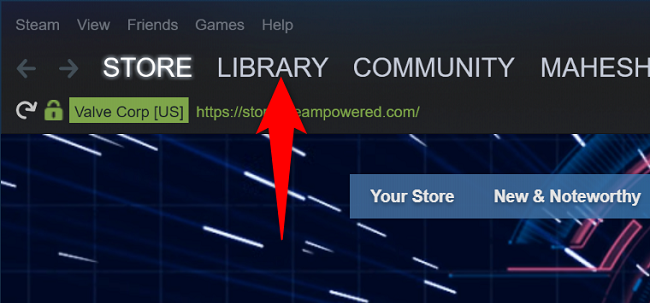
Klicken Sie dann mit der rechten Maustaste auf den Titel des Spiels, bewegen Sie den Mauszeiger über die Registerkarte „Verwalten“ und klicken Sie dann auf „Lokale Dateien durchsuchen“, wodurch die Datei-Explorer-App Ihres PCs mit dem Speicherort des Spiels geöffnet wird zusätzliche Dateien. Von hier aus können Sie sie alle sicher löschen. Steam speichert Ihre Speicherdaten an anderer Stelle und die Spielressourcen werden ersetzt, wenn Sie das Spiel erneut installieren, sodass Sie sich keine Sorgen über den Verlust des Fortschritts machen müssen.
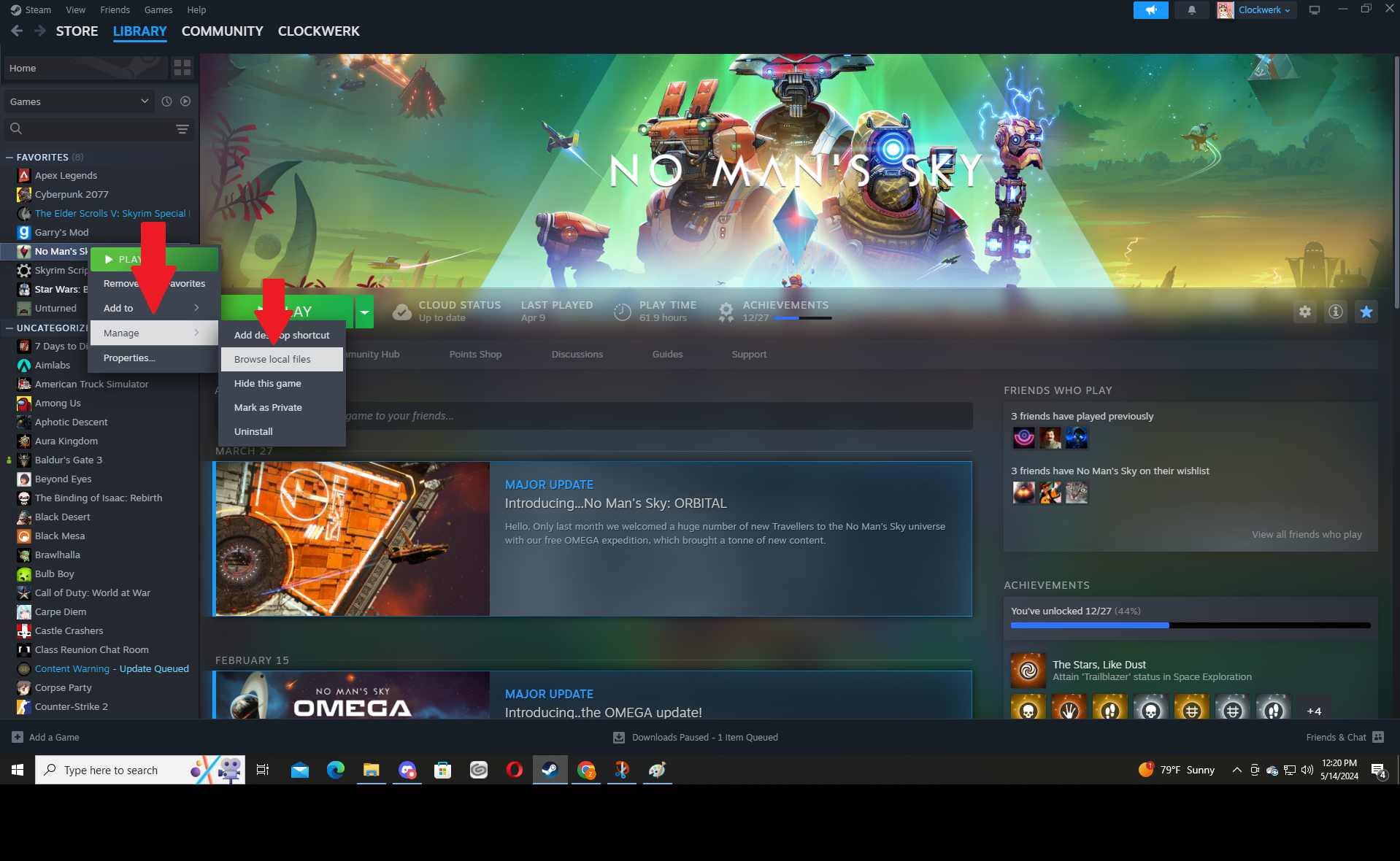
Wenn Sie Dinge lieber manuell erledigen möchten, können Sie Ihre lokalen Steam-Dateien selbst finden, indem Sie zum Datei-Explorer gehen und unter „Dieser PC“ Ihr Hauptlaufwerk auswählen. Navigieren Sie von dort zu „Programme (x86)“ > „Steam“ > „Steamapps“ > „Allgemein“ und suchen Sie den Ordner für das betreffende Spiel.

So entfernen Sie zusätzliche Dateien aus Nicht-Steam-Spielen
Manchmal erhalten Sie ein Spiel auf dem PC von einem anderen Anbieter als Steam, wie Epic Games, GOG oder direkt beim Herausgeber. In diesem Fall ist der Vorgang dem manuellen Auffinden von Steam-Dateien sehr ähnlich. Gehen Sie einfach zu Ihrem Datei-Explorer und suchen Sie das Hauptverzeichnis des Laufwerks, das Sie zum Installieren von Spielen wie zuvor verwenden.
Dann sollten Sie entweder einen Ordner für den Herausgeber Ihres jeweiligen Spiels oder den Store finden, in dem Sie es gekauft haben, z. B. Epic Games, in dem die Dateien des Spiels gespeichert werden. Ähnlich wie bei Steam können Sie diese Dateien normalerweise sicher entfernen, da sie bei einer Neuinstallation ersetzt werden und die Speicherdaten normalerweise an anderer Stelle gespeichert werden.
Im Allgemeinen werden Speicherdaten entweder auf einem externen Konto oder außerhalb des Hauptdateiverzeichnisses für Spiele gesichert, sodass Sie sich normalerweise keine Sorgen machen müssen, dass Ihr Fortschritt versehentlich gelöscht wird. Dennoch kann es sinnvoll sein, die Dateien vor dem Löschen zu überprüfen, um sicherzustellen, dass Sie nichts verlieren möchten, z. B. Screenshots, Aufnahmen oder andere Daten.
Vergessen Sie nicht die Mods
Wenn Sie Mods für das Spiel installiert haben, nach dem Sie aufräumen möchten, ist es möglicherweise eine gute Idee, diese ebenfalls zu bereinigen Sie beanspruchen manchmal sogar mehr Platz als die Basisdateien des Spiels. Der Vorgang hierfür hängt jedoch davon ab, wie Sie sie installiert haben, da Mod-Manager in einigen Fällen über eigene Verzeichnisse verfügen.
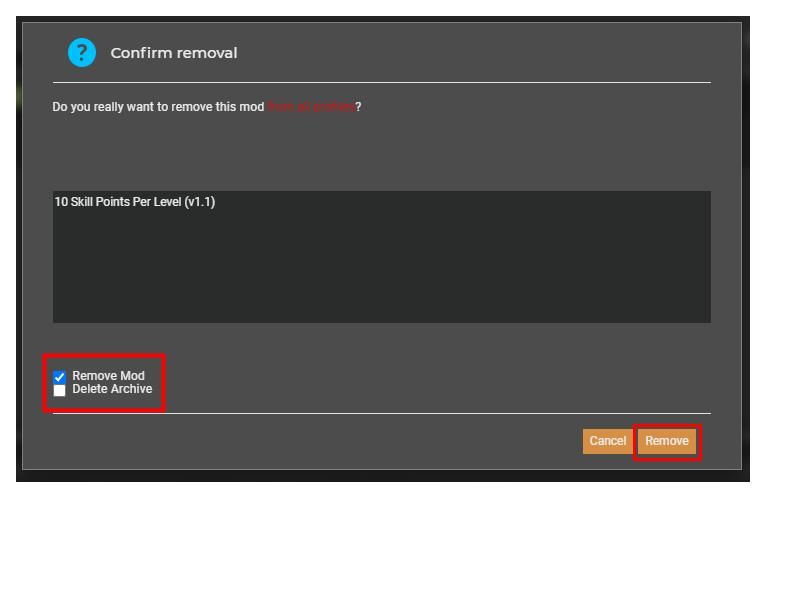
Wenn Sie einen Mod-Manager verwenden, wissen Sie höchstwahrscheinlich bereits, wie Sie Mods aktivieren und deaktivieren, und das Entfernen ist so einfach wie das Auswählen und Auswählen dieser Option aus den Menüs des Managers. Wenn Sie sie jedoch manuell entfernen möchten, befinden sie sich häufig im Hauptverzeichnis des Spiels und können bei Bedarf später ersetzt werden.
Das ist vielleicht sogar noch wichtiger als das einfache Entfernen der Spieledateien. Mods sind bereits externe Add-ons, die bereits bei der Erstinstallation zu Konflikten führen können. Daher ist es in der Regel eine gute Idee, sie nach der Deinstallation eines Spiels zu entfernen. Auf diese Weise müssen Sie sich keine Sorgen machen, dass Ihre alten Mods zu Kompatibilitätsproblemen führen, wenn Sie vorhaben, es irgendwann in der Zukunft noch einmal zu spielen und sich dazu entschließen, es zu modifizieren.
Stellen Sie sicher, dass Sie den Papierkorb leeren.
Dies mag für die meisten offensichtlich erscheinen, aber Sie möchten auch sicherstellen, dass die Dateien tatsächlich von Ihrem PC entfernt werden und nicht nur die Ordner, aus denen sie stammen. Manchmal können Sie sie direkt aus dem Datei-Explorer löschen, aber in den meisten Fällen müssen Sie Ihren „Papierkorb“ öffnen und sie manuell dauerhaft entfernen.
Normalerweise kann dies durch einen einfachen Rechtsklick an einer beliebigen Stelle im Papierkorb durch Auswahl von „Papierkorb leeren“ erfolgen, wodurch alle darin enthaltenen Dateien automatisch entfernt werden. Alternativ können Sie auch jede Datei einzeln löschen. Dies kann eine gute Idee sein, wenn Sie dort auch andere Dinge haben, um sicherzustellen, dass Sie nicht versehentlich etwas entfernen, das Sie dorthin gesendet haben.
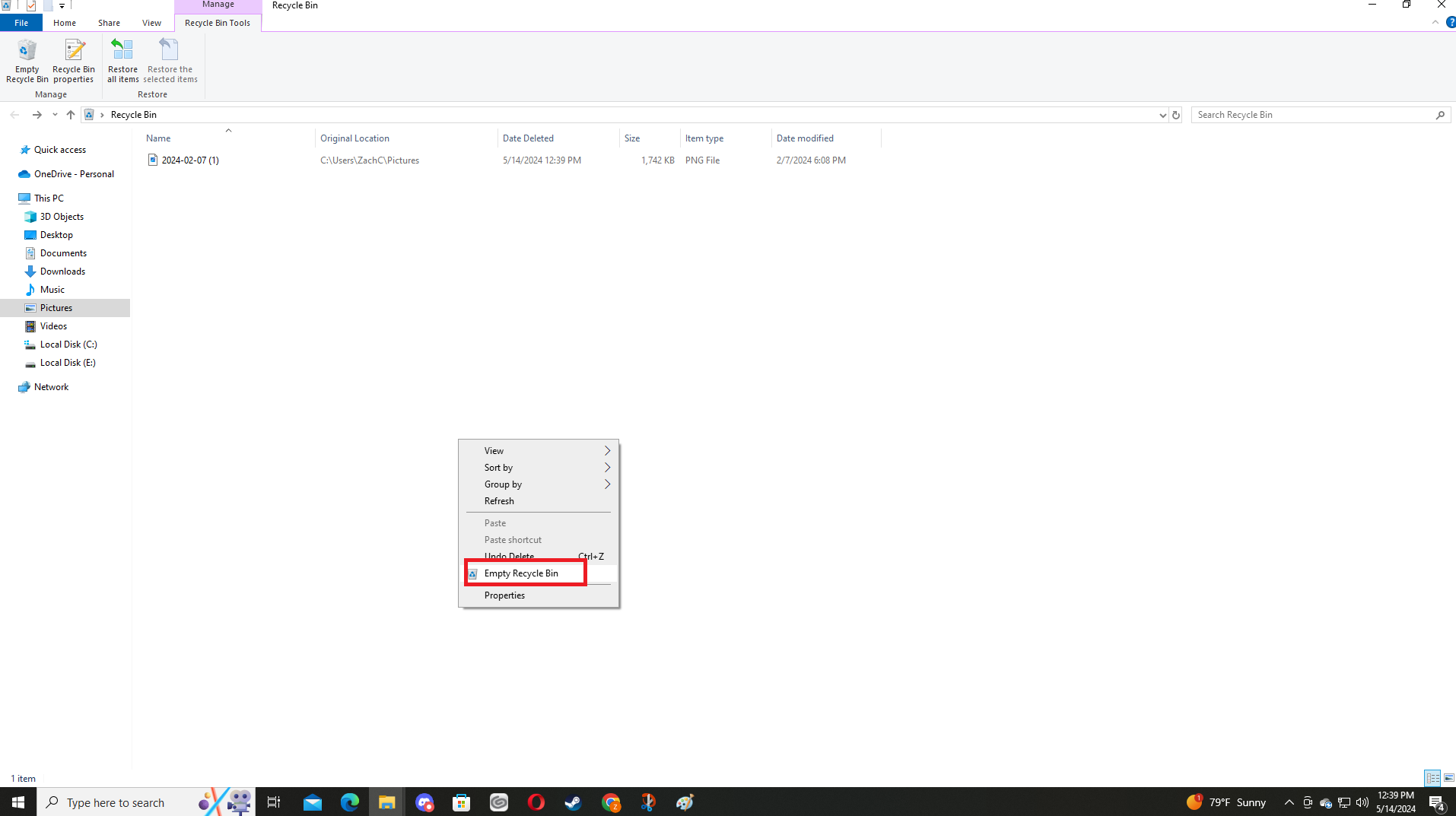
Wenn Sie sich nach dem Entfernen Ihrer zusätzlichen Dateien immer noch Sorgen um den Speicher Ihres PCs machen, sehen Sie sich an, wie Sie Ihre alte interne Festplatte verwenden können, oder erwägen Sie die Suche nach Cloud-Speicheroptionen für Ihre persönlichen Dateien oder Fotos. Wenn Sie Dateien entfernen, um Platz für eine Neuinstallation zum Modifizieren Ihrer Spiele zu schaffen, sehen Sie sich an, wie Sie die grafische Wiedergabetreue und Framerate Ihres Spiels mit Mods verbessern können.
-
 So aktivieren oder deaktivieren Sie Smart App Control in Windows 11Haben Sie jemals eine App heruntergeladen, die mehr Ärger bereitete, als sie wert war? Wir waren alle dort. Glücklicherweise verfügt Windows 11 über e...Software-Tutorial Veröffentlicht am 05.11.2024
So aktivieren oder deaktivieren Sie Smart App Control in Windows 11Haben Sie jemals eine App heruntergeladen, die mehr Ärger bereitete, als sie wert war? Wir waren alle dort. Glücklicherweise verfügt Windows 11 über e...Software-Tutorial Veröffentlicht am 05.11.2024 -
 So reparieren Sie Google Maps, wenn es nicht funktioniertGoogle Maps ist oft ein zuverlässiger Reisebegleiter, doch gelegentliche Störungen können dazu führen, dass wir im Stich gelassen werden. Probleme wi...Software-Tutorial Veröffentlicht am 05.11.2024
So reparieren Sie Google Maps, wenn es nicht funktioniertGoogle Maps ist oft ein zuverlässiger Reisebegleiter, doch gelegentliche Störungen können dazu führen, dass wir im Stich gelassen werden. Probleme wi...Software-Tutorial Veröffentlicht am 05.11.2024 -
 4 Möglichkeiten, Hyper-V in Windows zu deaktivierenMethode 1: Verwenden der Systemsteuerung Die einfachste Methode zum Deaktivieren von Hyper-V ist die Verwendung der Systemsteuerung. Wiederholen Sie d...Software-Tutorial Veröffentlicht am 05.11.2024
4 Möglichkeiten, Hyper-V in Windows zu deaktivierenMethode 1: Verwenden der Systemsteuerung Die einfachste Methode zum Deaktivieren von Hyper-V ist die Verwendung der Systemsteuerung. Wiederholen Sie d...Software-Tutorial Veröffentlicht am 05.11.2024 -
 3 Möglichkeiten, die hohe Speicherauslastung von Safari auf dem Mac zu behebenGrundlegende Korrekturen Schließen Sie irrelevante Tabs: Schließen Sie die Tabs, die Sie in Safari nicht häufig verwenden. Jeder Tab nutzt den RAM Ihr...Software-Tutorial Veröffentlicht am 05.11.2024
3 Möglichkeiten, die hohe Speicherauslastung von Safari auf dem Mac zu behebenGrundlegende Korrekturen Schließen Sie irrelevante Tabs: Schließen Sie die Tabs, die Sie in Safari nicht häufig verwenden. Jeder Tab nutzt den RAM Ihr...Software-Tutorial Veröffentlicht am 05.11.2024 -
 Beheben Sie, dass ein unerwarteter Fehler aufgetreten ist und Roblox beendet werden mussWenn Sie gerne Spiele spielen, müssen Sie mit Roblox vertraut sein. Es ist eine sehr beliebte Gaming-Plattform. Manchmal kann jedoch bei der Verwendun...Software-Tutorial Veröffentlicht am 05.11.2024
Beheben Sie, dass ein unerwarteter Fehler aufgetreten ist und Roblox beendet werden mussWenn Sie gerne Spiele spielen, müssen Sie mit Roblox vertraut sein. Es ist eine sehr beliebte Gaming-Plattform. Manchmal kann jedoch bei der Verwendun...Software-Tutorial Veröffentlicht am 05.11.2024 -
 5 umweltfreundliche Möglichkeiten, die Leistung Ihres alternden PCs zu steigern1. Wärmeleitpaste reinigen und erneut auftragen Im Laufe der Zeit kann die zwischen Ihrem SoC und dem Kühlkörper aufgetragene Wärmeleitpaste aus...Software-Tutorial Veröffentlicht am 05.11.2024
5 umweltfreundliche Möglichkeiten, die Leistung Ihres alternden PCs zu steigern1. Wärmeleitpaste reinigen und erneut auftragen Im Laufe der Zeit kann die zwischen Ihrem SoC und dem Kühlkörper aufgetragene Wärmeleitpaste aus...Software-Tutorial Veröffentlicht am 05.11.2024 -
 So ändern Sie die Farbe der Taskleiste in Windows 11Das Ändern der Farbe der Taskleiste ist eine einfache, aber effektive Möglichkeit, der digitalen Leinwand Ihre eigene Note zu verleihen. Ganz gleich, ...Software-Tutorial Veröffentlicht am 05.11.2024
So ändern Sie die Farbe der Taskleiste in Windows 11Das Ändern der Farbe der Taskleiste ist eine einfache, aber effektive Möglichkeit, der digitalen Leinwand Ihre eigene Note zu verleihen. Ganz gleich, ...Software-Tutorial Veröffentlicht am 05.11.2024 -
 So deaktivieren Sie den Ton gesendeter Nachrichten auf iPhone und AndroidBenachrichtigungen und Töne informieren Sie über neue Nachrichten, aber einige Töne, wie der, wenn Sie eine Nachricht von Ihrem Telefon senden, sind m...Software-Tutorial Veröffentlicht am 05.11.2024
So deaktivieren Sie den Ton gesendeter Nachrichten auf iPhone und AndroidBenachrichtigungen und Töne informieren Sie über neue Nachrichten, aber einige Töne, wie der, wenn Sie eine Nachricht von Ihrem Telefon senden, sind m...Software-Tutorial Veröffentlicht am 05.11.2024 -
 iPhone oder iPad werden heiß? Erfahren Sie, warum und wie Sie das Problem beheben könnenAber es gibt einen Unterschied zwischen einem Gerät, das sich warm anfühlt, und einem, das überhitzt. Wir werden die Gründe herausfinden und besprech...Software-Tutorial Veröffentlicht am 05.11.2024
iPhone oder iPad werden heiß? Erfahren Sie, warum und wie Sie das Problem beheben könnenAber es gibt einen Unterschied zwischen einem Gerät, das sich warm anfühlt, und einem, das überhitzt. Wir werden die Gründe herausfinden und besprech...Software-Tutorial Veröffentlicht am 05.11.2024 -
 4 Korrekturen für Desktop-Verknüpfungen, die unter Windows 11 nicht funktionierenGrundlegende Korrekturen: Starten Sie den Computer neu: Manchmal ist ein Neustart alles, was Sie brauchen, weil er stark genug ist, um problematische...Software-Tutorial Veröffentlicht am 05.11.2024
4 Korrekturen für Desktop-Verknüpfungen, die unter Windows 11 nicht funktionierenGrundlegende Korrekturen: Starten Sie den Computer neu: Manchmal ist ein Neustart alles, was Sie brauchen, weil er stark genug ist, um problematische...Software-Tutorial Veröffentlicht am 05.11.2024 -
 So beheben Sie den Windows Update-Fehler 0x80070658: Schrittweise AnleitungUm eine optimale Computerleistung zu gewährleisten, ist die rechtzeitige Installation der neuesten Windows-Updates von entscheidender Bedeutung. Währe...Software-Tutorial Veröffentlicht am 05.11.2024
So beheben Sie den Windows Update-Fehler 0x80070658: Schrittweise AnleitungUm eine optimale Computerleistung zu gewährleisten, ist die rechtzeitige Installation der neuesten Windows-Updates von entscheidender Bedeutung. Währe...Software-Tutorial Veröffentlicht am 05.11.2024 -
 So verwenden Sie KI zur Analyse von Excel-DatenMicrosofts Copilot AI wurde in seiner Suite wichtiger Anwendungen eingeführt, einschließlich der seit langem laufenden Tabellenkalkulationsplattform E...Software-Tutorial Veröffentlicht am 05.11.2024
So verwenden Sie KI zur Analyse von Excel-DatenMicrosofts Copilot AI wurde in seiner Suite wichtiger Anwendungen eingeführt, einschließlich der seit langem laufenden Tabellenkalkulationsplattform E...Software-Tutorial Veröffentlicht am 05.11.2024 -
 6 Möglichkeiten, das Problem zu beheben, dass AirTags nicht in „Find My“ angezeigt werdenVon der Verfolgung Ihrer Autoschlüssel bis hin zur Kontrolle Ihrer Haustiere sind die Einsatzmöglichkeiten von Apple AirTags vielfältig. Diese AirTags...Software-Tutorial Veröffentlicht am 05.11.2024
6 Möglichkeiten, das Problem zu beheben, dass AirTags nicht in „Find My“ angezeigt werdenVon der Verfolgung Ihrer Autoschlüssel bis hin zur Kontrolle Ihrer Haustiere sind die Einsatzmöglichkeiten von Apple AirTags vielfältig. Diese AirTags...Software-Tutorial Veröffentlicht am 05.11.2024 -
 Windows Update-Fehler 0x800f0985: So beheben Sie ihn unter Windows 11Windows-Updates sind notwendig, es können jedoch manchmal unvermeidbare Probleme während des Update-Vorgangs auftreten, wie z. B. der Windows-Update-F...Software-Tutorial Veröffentlicht am 05.11.2024
Windows Update-Fehler 0x800f0985: So beheben Sie ihn unter Windows 11Windows-Updates sind notwendig, es können jedoch manchmal unvermeidbare Probleme während des Update-Vorgangs auftreten, wie z. B. der Windows-Update-F...Software-Tutorial Veröffentlicht am 05.11.2024 -
 Offizielle Windows 11 24H2 ISO-Version – Herunterladen und Offline-InstallationApropos Veröffentlichungsdatum von Windows 11 24H2: Microsoft hat behauptet, dass es ab dem 1. Oktober 2024 verfügbar ist. Wie können Sie also Windows...Software-Tutorial Veröffentlicht am 05.11.2024
Offizielle Windows 11 24H2 ISO-Version – Herunterladen und Offline-InstallationApropos Veröffentlichungsdatum von Windows 11 24H2: Microsoft hat behauptet, dass es ab dem 1. Oktober 2024 verfügbar ist. Wie können Sie also Windows...Software-Tutorial Veröffentlicht am 05.11.2024
Chinesisch lernen
- 1 Wie sagt man „gehen“ auf Chinesisch? 走路 Chinesische Aussprache, 走路 Chinesisch lernen
- 2 Wie sagt man auf Chinesisch „Flugzeug nehmen“? 坐飞机 Chinesische Aussprache, 坐飞机 Chinesisch lernen
- 3 Wie sagt man auf Chinesisch „einen Zug nehmen“? 坐火车 Chinesische Aussprache, 坐火车 Chinesisch lernen
- 4 Wie sagt man auf Chinesisch „Bus nehmen“? 坐车 Chinesische Aussprache, 坐车 Chinesisch lernen
- 5 Wie sagt man „Fahren“ auf Chinesisch? 开车 Chinesische Aussprache, 开车 Chinesisch lernen
- 6 Wie sagt man Schwimmen auf Chinesisch? 游泳 Chinesische Aussprache, 游泳 Chinesisch lernen
- 7 Wie sagt man auf Chinesisch „Fahrrad fahren“? 骑自行车 Chinesische Aussprache, 骑自行车 Chinesisch lernen
- 8 Wie sagt man auf Chinesisch Hallo? 你好Chinesische Aussprache, 你好Chinesisch lernen
- 9 Wie sagt man „Danke“ auf Chinesisch? 谢谢Chinesische Aussprache, 谢谢Chinesisch lernen
- 10 How to say goodbye in Chinese? 再见Chinese pronunciation, 再见Chinese learning
























